ms excel में सबसे ज्यादा यूज होने वाला और सबसे बेसिक फॉर्मूले की अगर बात की जाय तो वो है sum series सीरीज के फॉर्मूले
- sum
- sumif
- sumifs
- sumproduct
- sumsq
दोस्तों एक्सेल के अंदर किसी भी बड़ी से बड़ी टेबल को हम sum फंशन की मदद से सेकेंडो में जोड़ सकते है. sum फॉर्मूले का यूज सेल के अंदर लिखे गए संख्याओं को जोड़ने के लिए अर्थात उनका योग करने के लिए किया जाता है। इसका यूज सिर्फ नंबर को sum करने के लिए किया जाता है फिर वो नंबर्स चाहे सैकड़ों की संख्या में हो या उससे भी ज्यादा।
दोस्तों EXCEL में हम किसी भी फॉर्मूले का यूज करने के लिए के लिए सबसे पहले इक्वल यानि बराबर (=) लगाते है। यहां बात SUM फंक्शन की हो रही है लेकिन आपको एक बात का ध्यान हमेशा रहना चाहिए की अगर आप EXCEL के अंदर किसी भी फॉर्मूले को लगाना चाहते है तो सबसे पहले आपको = का शाइन लगाना होगा उसके बाद फार्मूला टाइप करना होगा अगर आपने फॉर्मूले के पहले = का यूज नहीं किया है तो आपका फार्मूला वर्क नहीं करेगा वो एक TEXT के रूप में ही रह जायेगा। तो आईये समझते है की sum फॉर्मूले को कैसे लगाया जाता है
SUM फंक्शन को लगाने के लिए आपको नीचे के स्टेप्स को फॉलो करने होंगे।
Sum:
sum फॉर्मूले का यूज सेल के अंदर लिखे गए संख्याओं को जोड़ने के लिए अर्थात उनका योग करने के लिए किया जाता है। इसका यूज सिर्फ नंबर को sum करने किया जाता है फिर वो नंबर्स चाहे सैकड़ों की संख्या में हो या उससे भी ज्यादा।
syntax:
SUM(number,(number)....)
- सबसे पहले पहले आप एक्सेल के विंडों में किसी इस सेल के ऊपर क्लिक करें
EXCEL किसी भी नंबर और वैल्यू को नहीं पहचानता वह सिर्फ सेल को पहचानता है इसलिए हमें जिस भी वैल्यू को जोड़ना है उसका उसका सेल अड्रेस हमें फॉर्मूले में लिखना होता है। हलांकि sum फंक्शन में आप फॉर्मूले के अंदर नंबर्स भी लिख सकते है लेकिन ये सिर्फ हम तभी कर सकते है जब हमारे पास छोटे अंक के नम्बर हो, क्युकी बड़े अंको को बार बार लिखना हमारे लिए मुश्किल है।
- सेल के अंदर =SUM( टाइप करें
SUM टाइप करते ही उस सेल के नीचे फार्मूला शो होने लगेगा जैसा की ऊपर इमेज में दिख रहा है
, अगर ध्यान se देखे तो फार्मूला खुद हमें बताता है की आगे क्या करना है
अब हमें वहां number 1, number 2..... लिखा दिखाई देगा, जिसका ये अर्थ है की
- जिस वैल्यू को आप जोड़ना चाहते है उस वैल्यू को आप क्वामा (,) लगाकर लिखते चले जाएँ
example: =sum(6,7,8,9,)
- या फिर आप अपने टेबल के उन सभी सेल्स को सेलेक्ट करें जिसमे आपकी वैल्यू लिखी हुई है
अगर आप अपने टेबल के सिर्फ कुछ ही सेल्स को जोड़ना चाहते है तो जो की अलग अलग जगह पर लिखे हुए है तो आप ctrl बटन को दबाकर उन सेल्स को सेलेक्ट कर सकते है और बाद में ब्रेकेट बंद कर देंगे और एंटर बटन प्रेस करते ही आपका रिजल्ट आ जायेगा।
- या फिर आप पूरी टेबल सेलेक्ट करें जिसका आप योग करना चाहते है
पूरी टेबल को सेलेट करने के लिए आपके पास दो तरीके है
- अपने टेबल के उस रो या कॉलम (जिसे आप जोड़ना चाहते है) का पहला सेल अड्रेस लिखे और (:) का चिन्ह लगाकर अंतिम सेल अड्रेस लिखकर ब्रेकेट बंद कर दें
- आप अपने माउस को उस कॉलम या रो के पहले सेल पैर ले जाएँ और राइट बटन को होल्ड करके (दबाये रखकर ) वहाँ तक ड्रैग करे जहाँ तक की वैल्यू को आप जोड़ना चाहते है।
उसके बाद ब्रेकेट बंद करके एंटर दबाये तुरंत ही आपका रिजल्ट शो होने लग जायेगा।
एक्सेल में ब्रेकेट का विशेष ध्यान रखे आप चाहे कोई भी फार्मूला लगा रहे हो उसके उसके अंत में ब्रेकेट बंद करना न भूले।
Auto sum:- auto sum फॉर्मूले की हेल्प से आप पूरी टेबल की वैल्यू को एक साथ कुछ ही सेकेण्ड में sum कर सकते है ।
इसके लिए आपको निम्नलिखित स्टेप्स को फॉलो करना होगा।
- अपनी पूरी टेबल सेलेक्ट करे और उसी के साथ में एक खाली सेल को भी सेलेक्ट कर लें जिसमें आप sum की हुई वैल्यू को चाहते है
- उसके बाद home टैब के editing ग्रुप में देखें जहाँ आपको auto sum लिखा हुआ दिखाई देगा अब उस पर क्लिक कर दें क्लिक करने के बाद आपकी टेबल की वैल्यू सम होकर उस खाली टेबल में दिखाई देने लगेगी।
- auto sum करने के लिए आप शॉर्टकट बटन ctrl + = का यूज़ भी कर सकते है। टेबल को सेलेक्ट करने के बाद ctrl बटन को होल्ड करके = बटन प्रेस करें आपकी टेबल का sum हो जायेगा।
sumif
sum if फंक्शन का यूज हम तब करते है जब हमें किसी रो या कॉलम की वैल्यू को एक कंडीशन के साथ sum करना हो। दोस्तों कंडीशन का मतलब अगर हमें किसी भी रो या कॉलम के अंदर की पूरी वैल्यू न सम करके कुछ ही वैल्यू sum करनी हो वो भी किसी एक particular name के आधार पर जिसके लिए हमें साथ में दूसरी कॉलम या रो दिया हो।
example के लिए यह टेबल देखिये : टेबल में दिए हुए डेटा मे से हमें ब्ल्यू वाली रो का sum करना है और कंडीशन ये की सिर्फ sumsung के सामने वाले डेटा को ही sum करना है बाकि को नहीं।
ऐसे में हम sumif फॉर्मूले को यूज़ करेंगे।
syntex: sumif(range,criteria,[sum_range])
range : रेंज के के अंदर हम उस सेल रेंज (एरिया )को सेलेक्ट करेंगे जिसमें हमें हमारी कंडीशन को सर्च करना है।
criteria : इसके अंदर हम उस कंडीसन का को सेलेक्ट करते है या या यूँ कहिये की उस नाम को सेलेक्ट करते है जो हमें रेंज के अंदर से फाइंड करना है।
sumrange : sumrange के अंदर हम उस सेल रेंज को सेलेक्ट करते है जिसमें से हमें वैल्यू को जोड़ना है (कंडीशन के साथ )
और उसके बाद enter key को प्रेस करेंगे।
sumifs
sumifs फॉर्मूले प्रयोग हम तब करते है जब हमे वैल्यू का sum कंडीशन के साथ करना हो लेकिन कंडीशन एक या दो से ज्यादा हों। यानि हमें टेबल row या कॉलम को सम करना है लेकिन उसके साथ में हमें एक से ज्यादा कंडीशन दिया हुआ है और उसी के आधार पर हमें sum करना है।
for example :
इस चित्र को देखिये : इसमें एक टेबल दिया हुआ है। जो की कुछ seller (सेल्समैन) के द्वारा बेचे जाने वाले प्रोडक्ट के सेल्स को दिखाता है।
अब इस टेबल की ब्लू row यानि सेल्स वैल्यू को हमें sum करना है लेकिन लेकिन दो कंडीशन के साथ
1. सिर्फ subham के द्वारा की गयी सेल्स की वैल्यू
2. सिर्फ sumsung प्रोडक्ट के सेल्स की वैल्यू
अर्थात subham ने कितने sumsung के प्रोडेक्ट सेल किये है उनकी टोटल सेल की वैल्यू हमें फाइंड करनी है... आईये sumifs फॉर्मूले की सहायता से करते है...
syntex: SUMIFS(sum_range, criteria_range1,criteria1, [criteria_range2,criteria2]....)
sum_range: इसमें हम उस सेल रेंज को सेलेक्ट करते है जिसमें हमें वैल्यू सम करनी है
criteria_range1: इसमें हम उस सेल रेंज को सेलेक्ट करते है जिसमे से पहली कंडीशन को सर्च करना है।
criteria1 : इसमें हम उस पहली कंडीशन सेलेक्ट करते है जिसको हमें criteria_range1 मे से फाइंड करना है।
इसी प्रकार से जितने भी कंडीशन दिए हो उनकी रेंज को सलेक्ट करके फिर , लगाकर उस कंडीशन के सेल को सेलेक्ट करते है। ऐसे ही आगे चाहे जितनी कंडीशन दिया हो सभी को इसी प्रकार सेलेक्ट करके ब्रेकेट क्लोज़ कर के एंटर प्रेस कर देते है और फिर हमें हमारा रिजल्ट मिल जाता है।
sumproduct
Sumproduct फार्मूले का यूज तब किया जाता है जब हमें दो या दो से अधिक row या collom को आपस मे गुना करके उसका टोटल करना हो।
Example के लिए इस चित्र में चार टेबल दी हुई है अब हमें प्रत्येक टेबल का आपस मे गुणा करके उसी टोटल वैल्यू निकालनी है ऐसे में हम sumproduct फॉर्मूले का यूज़ करते है -
Syntex: sumproduct(
sumsq
Sum sq फॉर्मूले का use हम दो या दो से अधिक row या कॉलम की वैल्यू का स्क्वायर करके sum करने के लिए किया जाता है।
Sum sq फॉर्मूले का use हम दो या दो से अधिक row या कॉलम की वैल्यू का स्क्वायर करके sum करने के लिए किया जाता है।
Syntex:. Sumsq (number1, number2,....)


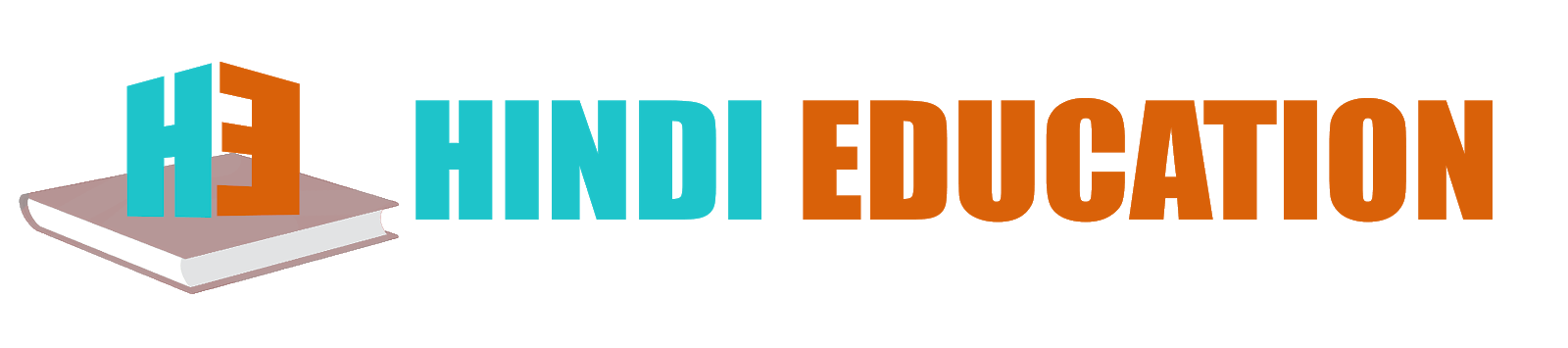











1 Comments
Good information
ReplyDelete